win10电脑应该如何关闭“快速访问”功能?
1、1.1其实,原本微软公司并没有想泄露大家的隐私的意思,添加该功能是为了一些经常忘事的小伙伴们增加的一个辅助记忆的功能,并能让小伙伴们快速找到之前的东西,但,随着win10的运用,确实win10【快速访问】一定程度上泄露了大家的隐私,让大家没有安全感。关键问题是,应该怎么关闭呢?请看2
1、2.1点击电脑桌面【我的电脑】,进入【我的电脑】,并在【我的电脑】菜单栏找到【查看】,如图


2、2.2点击【查看】,在【查看】里面找到【选项】,并点击选项打开【更改文件夹和搜索选项】,点击【更改文件夹和搜索选项】,进入【文件夹选项】设置界面,如图
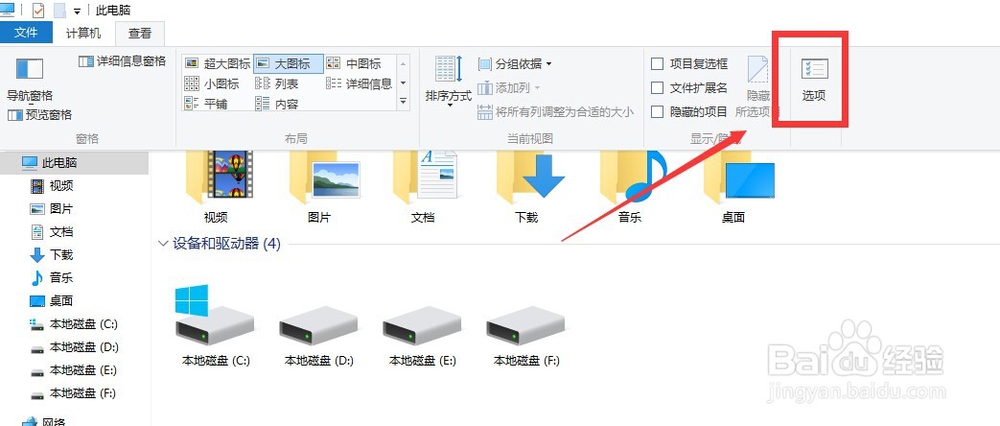


3、2.3在【文件夹选项】设置界面找到【隐私】设置,首先点击【清除】,将电脑之前记忆的【隐私】清除掉,然后将【在“快速访问”中显示最近使用文件】和【在“快速访问”中显示常用文件夹】前面的对号去掉,如图

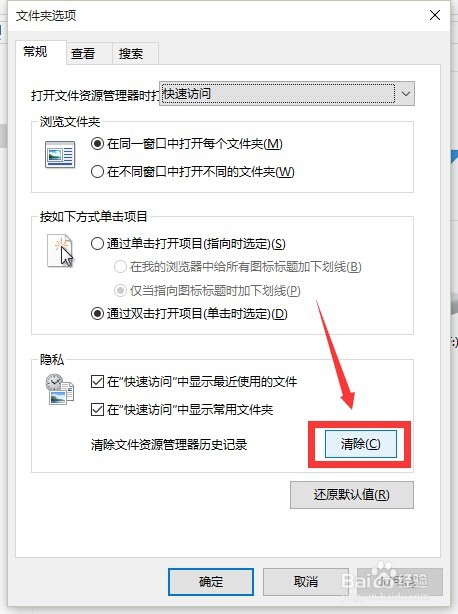


4、2.4设置完成之后,点击【应用】保存设置,并再次找到【快速访问】,对比与之前的变化,O(∩_∩)O哈哈~,隐私终于有保障了,亲测实用,希望对大家有所帮助!!!


声明:本网站引用、摘录或转载内容仅供网站访问者交流或参考,不代表本站立场,如存在版权或非法内容,请联系站长删除,联系邮箱:site.kefu@qq.com。
阅读量:67
阅读量:102
阅读量:101
阅读量:139
阅读量:113